
Czasami połączenie internetowe może być nieprzewidywalne, a nagłe zerwanie połączenia podczas pobierania dużego pliku może być frustrujące. Jednak Google Chrome pozwala wznowić pobieranie, jeśli nieoczekiwanie się zatrzyma.
Wznów pobieranie za pomocą Menedżera pobierania Chrome
Google Chrome używa wbudowanego menedżera pobierania do wyświetlania wszystkich pobranych plików - aktywnych, zakończonych niepowodzeniem, anulowanych i zakończonych. Menedżer otwiera się na własnej karcie i wyświetla listę wszystkich plików, które kiedykolwiek pobrałeś w Chrome.
Uwaga: Niektóre witryny nie pozwalają na wznowienie pobierania, jeśli nie zakończy się ono za pierwszym razem. Niektóre serwery internetowe nie pamiętają Twojej prośby o pobranie pliku, zmuszając je do rozpoczęcia wszystkiego od nowa.
Aby otworzyć menedżera pobierania, wpisz
chrome: // pliki do pobrania
do omniboksu i naciśnij klawisz Enter. Alternatywnie możesz nacisnąć Ctrl + J w systemie Windows lub Command + J w systemie macOS.

Na liście pobranych plików znajdź element, który się nie powiódł i kliknij „Wznów”.
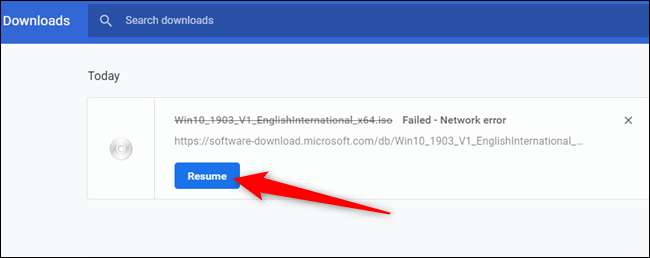
Jeśli wszystko pójdzie dobrze, pobieranie zostanie wznowione od miejsca, w którym zostało przerwane przed rozłączeniem.
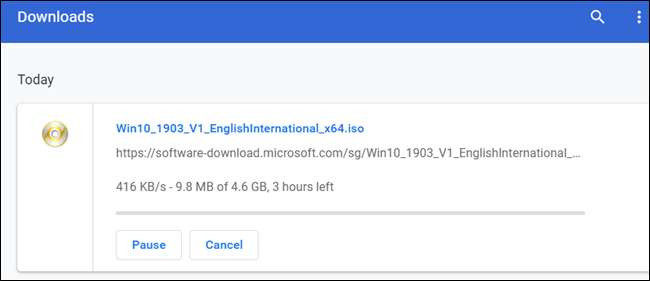
Wznów pobieranie za pomocą WGet
Jeśli pobieranie nie zostanie wznowione po naciśnięciu przycisku, możesz wypróbować jeszcze jedną metodę. Używa wiersza poleceń, darmowego oprogramowania i wymaga częściowo pobranego pliku. Chociaż dla niektórych wiersz poleceń może być nieco zniechęcający, przejdziemy do niego krok po kroku, abyś mógł z łatwością śledzić.
WGet to aplikacja typu open source dla systemów Linux, macOS i Windows, część projektu GNU, która pobiera pliki przez Internet. Jest to narzędzie wiersza poleceń, które umożliwia wznawianie przerwanego pobierania bezpośrednio z serwerów internetowych.
Udaj się do Pobierz stronę pobierania i uzyskaj pakiet odpowiedni dla Twojego systemu. W tym przewodniku będziemy używać wersji dla systemu Windows, ale powinna działać identycznie we wszystkich systemach operacyjnych.
Po zakończeniu pobierania programu WGet zainstaluj / rozpakuj zawartość do folderu, który jest łatwy do zapamiętania. Ponieważ jest używany głównie do wznawiania pobierania Chrome i wykorzystuje częściowo pobrany plik, dla wygody umieszczamy go w domyślnym folderze pobierania Chrome.
Otwórz menedżera pobierania za pomocą Ctrl + J (Windows) lub Command + J (macOS), zlokalizuj plik, kliknij prawym przyciskiem myszy witrynę internetową pliku źródłowego, a następnie wybierz „Kopiuj adres łącza”.
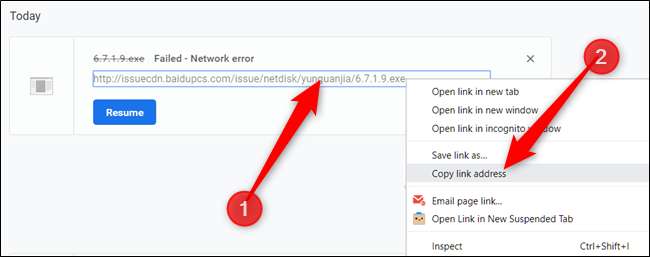
Teraz kliknij Więcej (trzy kropki), a następnie wybierz opcję „Otwórz folder pobierania”.
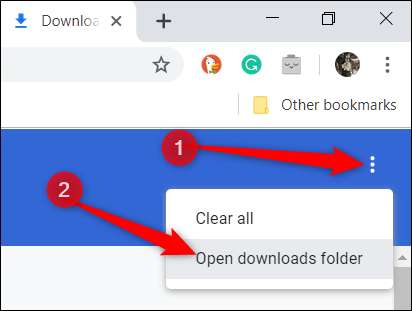
Znajdź plik, kliknij go prawym przyciskiem myszy, a następnie wybierz opcję „Zmień nazwę”.
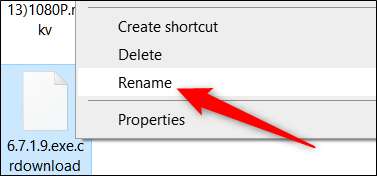
Usuń rozszerzenie „.crdownload” z końca pliku i naciśnij klawisz Enter.
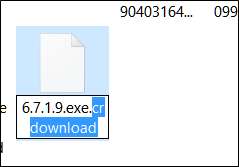
Czasami Chrome nadaje plikowi domyślną nazwę „Unconfirmed.crdownload”. Jeśli tak się stanie, będziesz musiał zmienić nazwę całego pliku. Oryginalną nazwę pliku możesz pobrać ze skopiowanego wcześniej adresu URL źródła. Na przykład nasz źródłowy adres URL to
http://website.com/your/file/here/6.7.1.9.exe
co oznacza, że „6.7.1.9.exe” jest nazwą pliku.
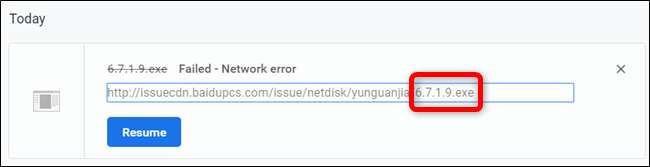
Otworzy się komunikat ostrzegający, że plik może stać się bezużyteczny, jeśli zmienisz rozszerzenie. Kliknij „Tak”.
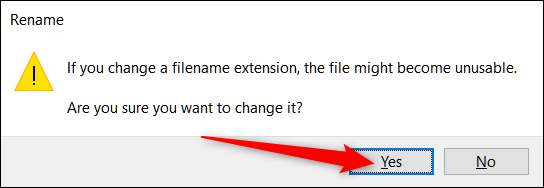
Teraz otwórz wiersz polecenia (Windows) lub Terminal (macOS) i przejdź do folderu pobierania (tj.
C: \ Users \ User \ Downloads
), w którym znajduje się plik i wyodrębniony plik wykonywalny WGet. Wpisz wget -c <theSourceFilesDownloadWebsite>. Powinien wyglądać mniej więcej tak:
wget -c http://source.website.com/incompleteFile.exe
Naciśnij klawisz Enter, a jeśli serwer na to pozwoli, plik zostanie wznowiony od miejsca, w którym został przerwany w Chrome. W przeciwnym razie pobieranie rozpocznie się ponownie od początku.

Po zakończeniu pobierania możesz zamknąć Wiersz polecenia lub Terminal i otworzyć plik normalnie, tak jakbyś zakończył pobieranie poprawnie za pierwszym razem.







